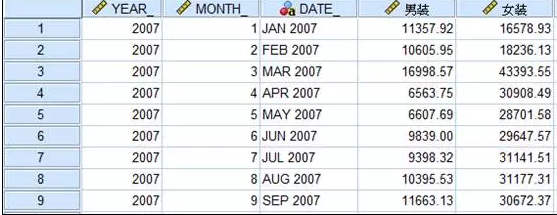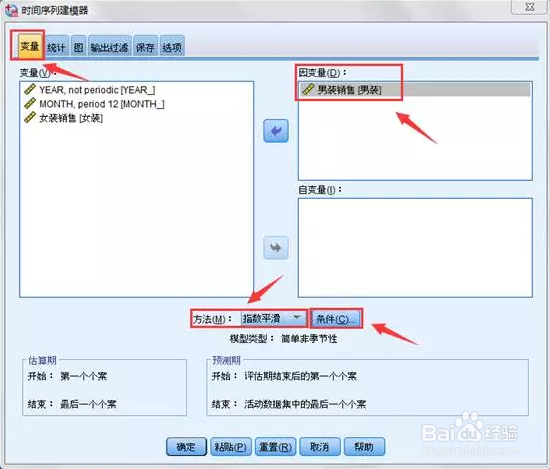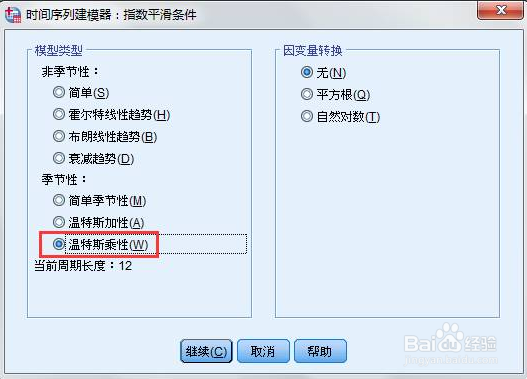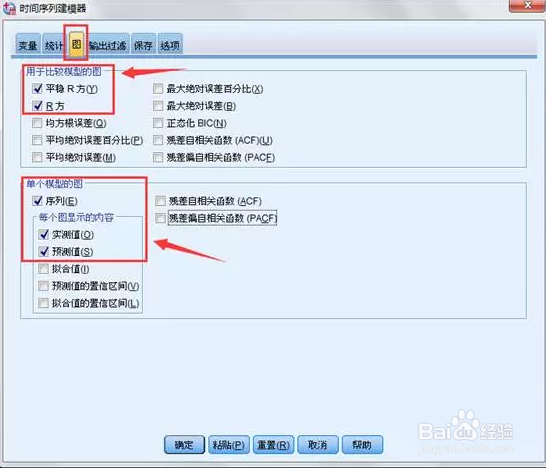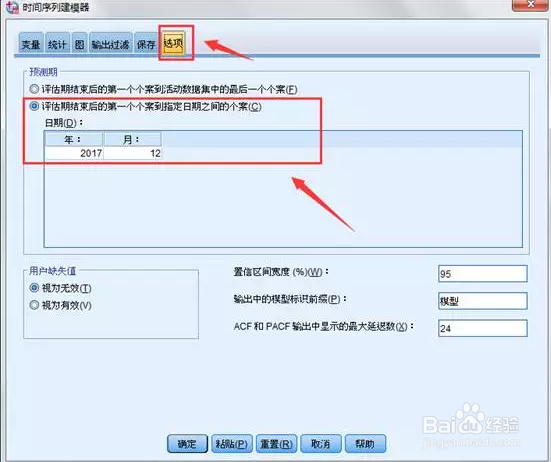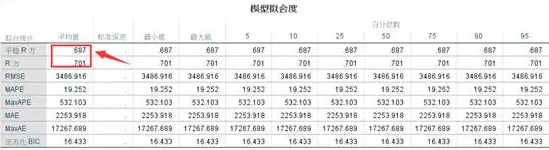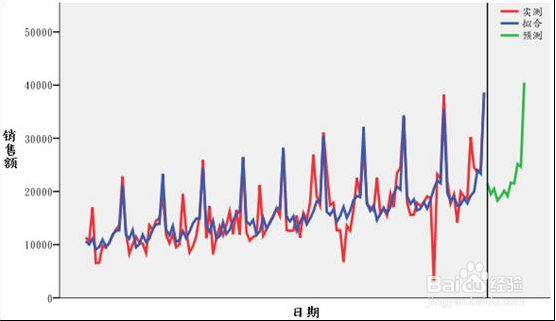SPSS教程(43)-指数平滑
1、选择需要分析的数据
2、选择菜单【分析】-【时间序列预测】-【创建传统模型】,在跳出的对话框中,进行如下选择
3、点击方法边上的【条件】按钮,根据序列图的判断,选择如下
4、点击左上角的【图】菜单,选择如下
5、点击【选项】按钮,选择评估期结束后的第一个个案到指定日期之间的个案,填填写内容如下
6、点击确定,结果如下
声明:本网站引用、摘录或转载内容仅供网站访问者交流或参考,不代表本站立场,如存在版权或非法内容,请联系站长删除,联系邮箱:site.kefu@qq.com。
阅读量:27
阅读量:29
阅读量:85
阅读量:61
阅读量:73